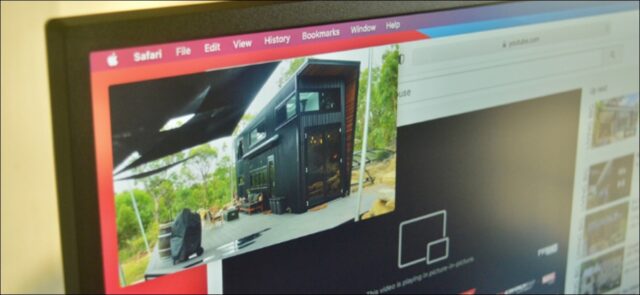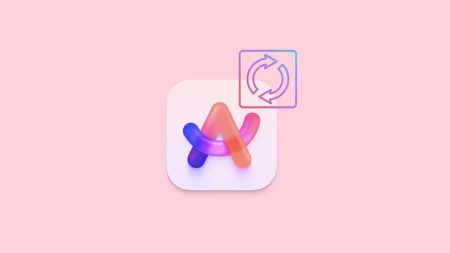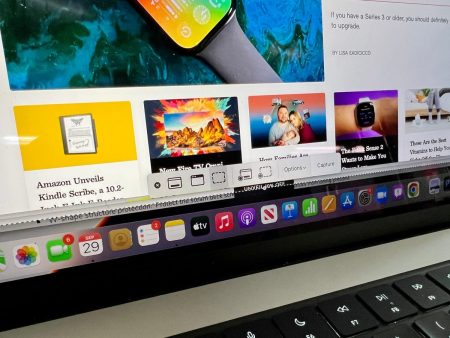دکمه اختصاصی Picture-in-Picture (PiP) پخش ویدیوها را در یک پنجره متحرک و شناور در مک بسیار آسان می کند. در این مطلب نحوه استفاده از حالت Picture-in-Picture یوتوب در سافاری مک را می بینید. پخش کننده YouTube در حالت عادی از این قابلیت پشتیبانی نمی کند اما خوشبختانه یک راه پنهان برای تماشای YouTube Picture-in-Picture در سافاری در مک وجود دارد.
نحوه استفاده از حالت Picture-in-Picture یوتوب در سافاری مک
بسیاری از سایت ها در سافاری (و برنامه TV) با دکمه Picture-in-Picture عرضه می شوند. کافی است دکمه آن را فشار دهید تا وارد پخش کننده شناور ویدیو شوید. با نحوه استفاده از حالت Picture-in-Picture یوتوب در سافاری مک همراه باشید.
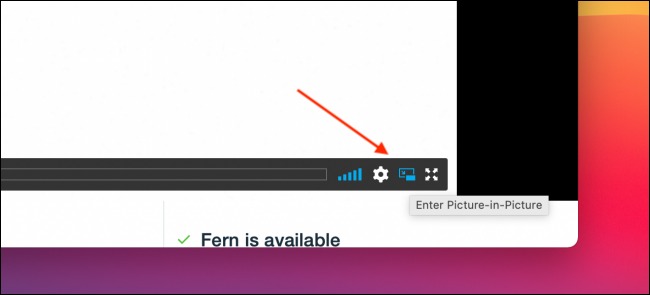
یوتیوب در حالت عادی این گزینه را ارائه نمی دهد اما یک خبر خوب برای شما داریم: با یک ترفند سافاری می توانید از این قابلیت استفاده کنید و همزمان که کارهای دیگرتان را انجام می دهید به تماشای ویدیویی که دوست دارید بپردازید.
شما ابتدا باید سایت YouTube را در Safari باز کنید و به ویدیویی که می خواهید در حالت تصویر در تصویر تماشا کنید بروید.
سپس روی پنجره ویدیو راست کلیک کنید. Context Menu یوتیوب ظاهر می شود.
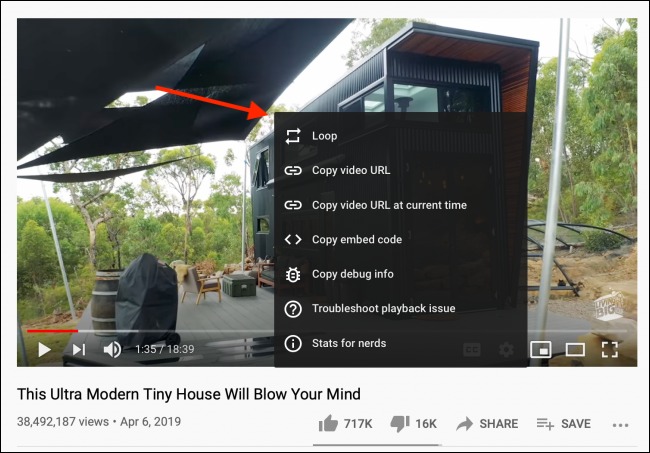
یک بار دیگر برای باز کردن منوی زمینه Safari، یک بار دیگر روی صفحه کلیک راست کنید. در اینجا گزینه Enter Picture in Picture را انتخاب کنید.
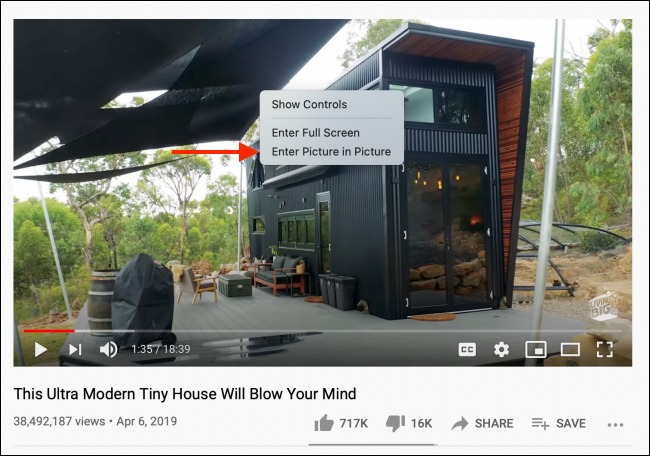
بلافاصله ویدیو در یک پنجره شناور شروع به پخش می کند.
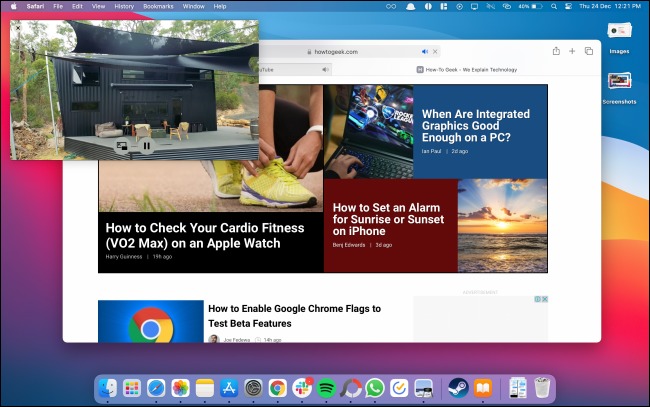
میتوانید لبه های پنجره شناور پخش کننده را بکشید تا اندازه پنجره را تغییر دهید. برای جابجایی آن به اطراف کلیک کنید و پنجره را بکشید. همچنین می توانید آن را به یکی از لبه های صفحه مک متصل کنید.
برای پخش یا توقف موقت ویدیو، دکمه Play/Pause را فشار دهید. برای خروج و توقف پخش، روی دکمه X کلیک کنید، یا دکمه Picture-in-Picture را انتخاب کنید تا به پخش کننده YouTube در Safari برگردید.
نحوه استفاده از حالت Picture-in-Picture یوتوب در سافاری مک به همین سادگی است.
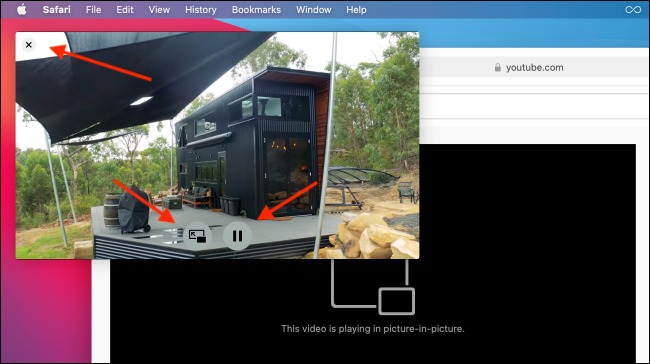
قابلیت Picture-in-Picture یوتوب فقط به مک محدود نمی شود و شما می توانید در گوشی هوشمند اندروید و آیفون نیز از آن استفاده کنید. اما در گوشی هوشمند برای استفاده از تصویر در تصویر نیاز به اشتراک پرمیوم YouTube دارید که خوشبختانه سافاری اینگونه نیست.
نحوه استفاده از حالت Picture-in-Picture یوتوب در سافاری مک به این ترتیب است. آیفون دارید و می خواهید از Picture-in-Picture استفاده کنید؟ چگونه از حالت Picture-in-Picture در آیفون استفاده کنیم همان راهنمایی است که لازم دارید.